Возвращаем Lenovo UUID и серийники

Принесли мне старичка Lenovo Thinkpad T400 подготовить перед продажей. К слову, мне всегда нравились старые ThinkPadы, от них веет каким-то величием и надежностью. Может это выветривающийся дух IBM, а может самовнушение, ну да черт с ним. После осмотра и чистки ноута я заметил отсутствие UUID (Universally Unique Identifier) – универсального идентификатора, используется для привязки софта и т.д.. Данная проблема довольно старая, темы на форумах начинаются где-то с 2006, но она актуальна и на новых девайсах.
На фото ниже можно увидеть что значение UUID забито нулями.

Причины
Возможные варианты слета или отсутствия серийных номеров и других идентификаторов:
*Замена материнской платы. Платы обычно идут с доноров ( со своими идентификаторами) или чистые, в последнем варианте информация меняется на данные прошлой материнки.
*Перезапись/ Замена Bios. Может происходить при обновлении биоса, замены прошивки с донора в которой данная область затерта и схожих действиях.
*Тестовый экземпляр.
* Рандомные глюки софта/железа.
По идее, без серийников можно жить и параноики этому будут даже рады (хотя на леново можно и поинтересней чего зашить, тот же Libreboot, но об этом как-то в другой статье), но все зависит от железа. В некоторых случаях ничего не происходит, в других же возможны проблемы с привязкой софта, рандомными перезагрузками и т.д.
У этого экземпляра слет случился после обновления биоса с довольно старой версии.
Решение
Способ восстановления подходит при отсутствии UUID, серийника материнской платы и ноута или при их значении invalid.
Вы делаете все на свой страх и риск, я вас предупредил.
Скачиваем установщик по ссылке http://download.lenovo.com/ibmdl/pub/pc/pccbbs/mobiles/i7tm31us.exe
Ссылка не очень надежна, если что, ищем IBM / Lenovo ThinkPad Hardware Maintenance Disk v. 1.83 или же по имени файла i7tm31us.exe
Устанавливаем в удобную папку.
При установке будет краткая инструкция, как сделать специальную дискету.Дискету, Карл.
Нас устроит вариант с загрузочной флешкой:
1)Заходим в папку и выбираем USBFMTPW.exe
2)Выбираем нужный нам носитель и нажимаем старт
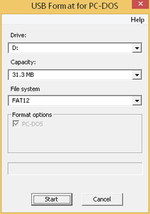
3) ожидаем и вставляем в нужный ноут
4)выбираем загрузку с флешки

После загрузится красивое лого Thinkpad с варнингом о том, что воровать плохо и появится основное меню:

Нам интересны первый и четвертый пункт.Остальные не очень интересны, но это:
2)Проверка звука
3) Форматирование диска
5)Удаление рекавери раздела
6)Записи при обслуживании.
Выбрав первый вариант Set system identification, мы можем:

1)Добавить серийные номера ноутбука, материнки.
2)Отобразить существующие.Что и сделано на фото.
3)Удалить записанные в памяти.
Серийный номер старой материнки можно найти на коробке или в бумагах к железу. Но можете придумать свои или поискать рандомные в интернете (ebay , барахолки, поиск по фото)
Вернувшись обратно в меню и выбрав 4 пункт Assign UUID ,мы можем увидеть UUID. Либо при отсутствии такового, как в нашем случае, будет сгенерирован новый и посчитана контрольная сумма.

Вот собственно и все.
После перезагрузки и захода в биос все отображается так как должно.

Немного любви с чисткой и ноут прослужит новому владельцу еще пяток лет. Это ведь ThinkPad.